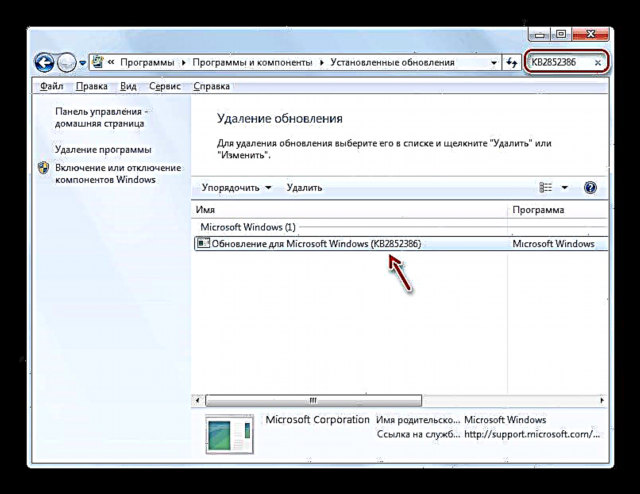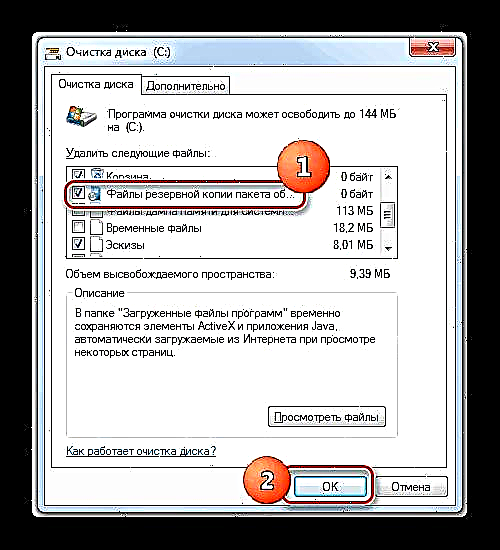Jedna od najmasovnijih mapa u operativnom sistemu Windows 7, koja zauzima značajan prostor na disku Saje sistemski katalog "WinSxS". Pored toga, on ima tendenciju ka stalnom rastu. Zbog toga mnogi korisnici dolaze u iskušenje da očiste ovaj direktorij kako bi oslobodili prostor na tvrdom disku. Pogledajmo u koje se podatke pohranjuju "WinSxS" i je li moguće ovu mapu očistiti bez negativnih posljedica za sustav.
Pogledajte i: Čišćenje Windows direktorija od smeća u sustavu Windows 7
Metode čišćenja "WinSxS"
"WinSxS" - Ovo je sistemski katalog, čiji se sadržaj u sustavu Windows 7 nalazi na sljedeći način:
C: Windows WinSxS

Navedeni direktorij pohranjuje verzije svih ažuriranja različitih komponenti sustava Windows, a ta se ažuriranja stalno gomilaju, što dovodi do redovnog povećanja njegove veličine. Za razne pad sustava pomoću sadržaja "WinSxS" povraćaji se izrađuju u stabilno stanje OS-a. Stoga je izbrisati ili potpuno očistiti ovaj direktorij kategorički je nemoguće, jer uz najmanji kvar, riskirate mrtvi sustav. Ali možete očistiti neke komponente u navedenom direktoriju, iako Microsoft preporučuje da to radite samo kao krajnje sredstvo ako vam nedostaje prostora na disku. Stoga preporučujemo da prije izvođenja bilo kojeg postupka koji će biti opisan u nastavku napravite sigurnosnu kopiju OS-a i spremite je na zasebni medij.
Instaliranje KB2852386
Treba napomenuti da za razliku od operativnog sistema Windows 8 i novijih operativnih sistema, „sedam“ u početku nije imao ugrađeni alat za čišćenje mape "WinSxS"i primeniti ručno uklanjanje, kao što je gore spomenuto, neprihvatljivo. No, srećom, kasnije je objavljeno ažuriranje KB2852386, koje sadrži zakrpu za uslužni program Cleanmgr i pomaže u rješavanju ovog problema. Stoga, prije svega, morate biti sigurni da je ovo ažuriranje instalirano na vaše računalo ili ga instalirati u slučaju nepostojanja.
- Kliknite Početak. Uđite "Control Panel".
- Kliknite "Sistem i sigurnost".
- Idi na Windows Update.
- U donjem lijevom dijelu prozora koji se pojavi kliknite na natpis Instalirane nadogradnje.
- Otvara se prozor sa popisom ispravki instaliranih na računaru. U odjeljku moramo pronaći ažuriranje KB2852386 "Microsoft Windows" ovaj popis.
- Ali problem je što može biti puno elemenata popisa, pa time riskirate da potrošite dosta vremena na potragu. Da biste olakšali zadatak, postavite kursor u polje za pretraživanje smješteno desno od adresne trake trenutnog prozora. Vozite u sljedećem izrazu:
KB2852386Nakon toga na popisu bi trebao ostati samo element s gornjim kodom. Ako ga vidite, tada je sve u redu, instalirano je potrebno ažuriranje i možete odmah ići na metode čišćenja mape "WinSxS".
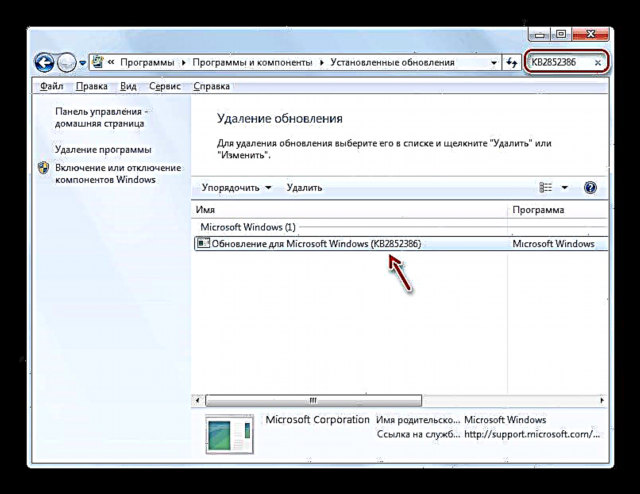
Ako se stavka ne pojavljuje u trenutnom prozoru, to znači da biste za postizanje ciljeva postavljenih u ovom članku trebali slijediti postupak ažuriranja.
- Vratite se na Centar za nadogradnju. To se može brzo postići ako ste postupili točno prema gore opisanom algoritmu klikom na strelicu koja je usmjerena ulijevo u gornjem dijelu tekućeg prozora s lijeve strane adresne trake.
- Da biste bili sigurni da vaše računalo vidi potrebno ažuriranje, kliknite na natpis Potražite ažuriranja na lijevoj strani prozora. Ovo je posebno važno ako nemate omogućene automatske ispravke.
- Sistem će tražiti ažuriranja koja nisu instalirana na vašem PC-u.
- Nakon završetka postupka kliknite na natpis „Dostupna su važna ažuriranja“.
- Otvorit će se popis važnih ažuriranja koja nisu instalirana na vašem PC-u. Možete odabrati koji od njih instalirati stavljanjem bilješki u potvrdne okvire s lijeve strane imena. Označite polje pored imena "Ažuriranje za Windows 7 (KB2852386)". Sljedeći klik "OK".
- Povratak k prozoru Centar za nadogradnjupritisnite Instalirajte ažuriranja.
- Pokrenut će se postupak instalacije odabranih ažuriranja.
- Po njegovom završetku ponovo pokrenite računar. Sada ćete imati potrebne alate za čišćenje kataloga. "WinSxS".














Zatim ćemo pogledati različite načine čišćenja direktorija. "WinSxS" pomoću uslužnog programa Cleanmgr.
Lekcija: Ručna instalacija ažuriranja za Windows 7
1. metoda: Komandni redak
Postupak koji nam je potreban možemo izvesti koristeći Komandna linijapreko kojeg se pokreće uslužni program Cleanmgr.
- Kliknite Početak. Kliknite "Svi programi".
- Idite u mapu "Standard".
- Pronađi na popisu Komandna linija. Desnim gumbom miša kliknite na ime (RMB) Odaberite opciju "Pokreni kao administrator".
- Aktivacija u toku Komandna linija. Upišite sljedeću naredbu:
CleanmgrKliknite Unesite.
- Otvara se prozor na kojem vam se nudi odabir diska na kojem će se obavljati čišćenje. Određeni odjeljak bi trebao biti C. Ostavite ga ako vaš operativni sistem ima standardni izgled. Ako je iz nekog razloga instaliran na drugom pogonu, odaberite ga. Kliknite "OK".
- Nakon toga uslužni program procjenjuje količinu prostora koju može očistiti tijekom odgovarajuće operacije. To može potrajati neko vrijeme, zato budite strpljivi.
- Otvara se popis sistemskih objekata koje treba očistiti. Među njima svakako pronađite položaj "Čišćenje ažuriranja za Windows" (ili Datoteke sigurnosnih kopija servisnog paketa) i stavite oznaku pored nje. Upravo je ovaj položaj odgovoran za čišćenje mape "WinSxS". Nasuprot ostatku predmeta označite polja po vašem izboru. Možete ukloniti sve ostale tragove ako ne želite ništa drugo očistiti ili označiti one komponente sa kojih želite i ukloniti „smeće“. Nakon toga pritisnite "OK".
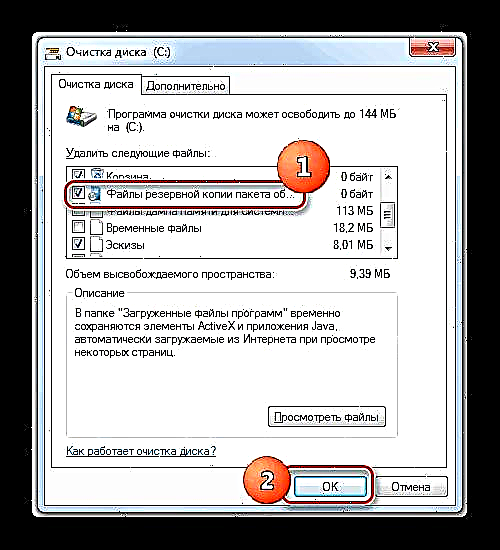
Pažnja! U prozoru Čišćenje diska klauzula "Čišćenje ažuriranja za Windows" može biti odsutan. To znači da u WinSxS direktoriju nema stavki koje bi se mogle izbrisati bez negativnih posljedica za sustav.
- Otvara se dijaloški okvir sa pitanjem da li zaista želite očistiti odabrane komponente. Pristanite klikom Brisanje datoteka.
- Zatim će Cleanmgr očistiti mapu. "WinSxS" od nepotrebnih datoteka i nakon toga će se automatski zatvoriti.








Lekcija: Aktiviranje naredbenog retka u sistemu Windows 7
2. način: Windows GUI
Nije svaki korisnik ugodan putem uslužnih programa Komandna linija. Većina korisnika to radije koristi grafičko OS sučelje. To je sasvim izvedivo s alatom Cleanmgr. Ova je metoda, naravno, razumljivija jednostavnom korisniku, ali, kao što ćete vidjeti, proći će duže vrijeme.
- Kliknite Početak i slijedi natpis "Kompjuter".
- U otvorenom prozoru "Explorer" na popisu tvrdih diskova pronađite naziv odjeljka u kojem je instaliran trenutni Windows OS. U velikoj većini slučajeva ovo je disk C. Kliknite na njega RMB. Odaberite "Properties".
- U prozoru koji se pojavi kliknite na Čišćenje diska.
- Pokrenut će potpuno isti postupak ocjene očišćenog prostora koji smo vidjeli prilikom korištenja prethodne metode.
- U prozoru koji se otvori ne obratite pažnju na listu predmeta koje treba očistiti i kliknite "Obriši sistemske datoteke".
- Izvršit će se ponovna procjena dostupnog prostora na disku, ali već uzimajući u obzir elemente sustava.
- Nakon toga otvorit će se točno isti prozor. Čišćenje diskakoje smo opazili u Metoda 1. Zatim trebate izvršiti sve one radnje koje su u njemu opisane, počevši od stavka 7.







Metoda 3: Automatsko čišćenje "WinSxS"
U sustavu Windows 8 moguće je postaviti raspored čišćenja mape "WinSxS" kroz Planer zadataka. U Windows-u 7 takva prilika, nažalost, nedostaje. Ipak, i dalje možete zakazati periodično čišćenje putem istog Komandna linija, iako bez fleksibilnih podešavanja rasporeda.
- Aktivirajte Komandna linija s administrativnim pravima na isti način na koji je opisano u Metoda 1 ovog priručnika. Unesite sljedeći izraz:
:: opcije čišćenja direktorija winxs
REG ADD "HKEY_LOCAL_MACHINE SOFTWARE Microsoft Windows CurrentVersion Explorer VolumeCaches Update Cleanup" / v StateFlags0088 / t REG_DWORD / d 2 / f
:: parametri za čišćenje privremenih objekata
REG ADD "HKEY_LOCAL_MACHINE SOFTWARE Microsoft Windows CurrentVersion Explorer VolumeCaches Privremene datoteke" / v StateFlags0088 / t REG_DWORD / d 2 / f
:: generacija zakazanog zadatka "CleanupWinSxS"
schtasks / Create / TN CleanupWinSxS / RL Najviši / SC mjesečno / TR "cleanmgr / sagerun: 88"Kliknite Unesite.
- Sada ste zakazali postupak mjesečnog čišćenja mape "WinSxS" pomoću uslužnog programa Cleanmgr. Zadatak će se obavljati automatski 1 put mjesečno 1. dana bez direktnog sudjelovanja korisnika.

Kao što vidite, u sustavu Windows 7 možete očistiti mapu "WinSxS" kao kroz Komandna linija, i kroz grafičko sučelje OS-a. Moguće je i unosom naredbi za planiranje periodičnog pokretanja ovog postupka. No u svim gore navedenim slučajevima operacija će se izvesti pomoću uslužnog programa Cleanmgr, posebnog ažuriranja koje se, ako nije dostupno na računalu, mora instalirati pomoću standardnog algoritma ažuriranja sustava Windows. Za svakog korisnika je vrlo važno zapamtiti: da očisti mapu "WinSxS" ručno je brisanje datoteka ili korištenje programa treće strane strogo zabranjeno.